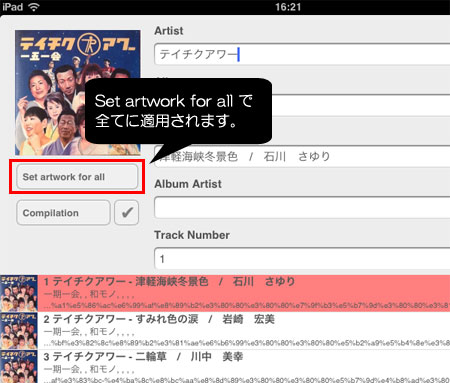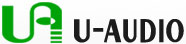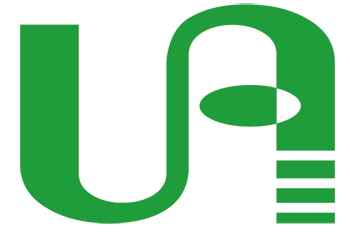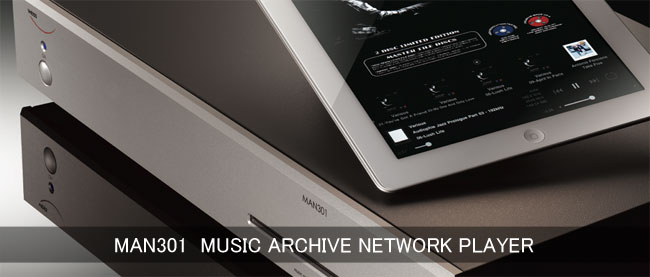
MAN301は、SSDを搭載していますが、CDを取り込むためには、外付けのHDDや、NAS等の外部デバイスが必要になります。
No.4 外部デバイスのマウントの項目を参考頂き、事前に、外部デバイスを接続しておきます。
次に、どのフォルダへリッピングするか設定します。
ここでは、NAS Zss1の任意の場所に、Ripというフォルダを作り、そこに音源をリッピングしてみます。
まず、左下のStorageフォルダをタップし、NAS Zss1の¥public¥musicフォルダへ移動します。
移動後、右下のNew folderアイコンをタップし、新規フォルダを作成します。
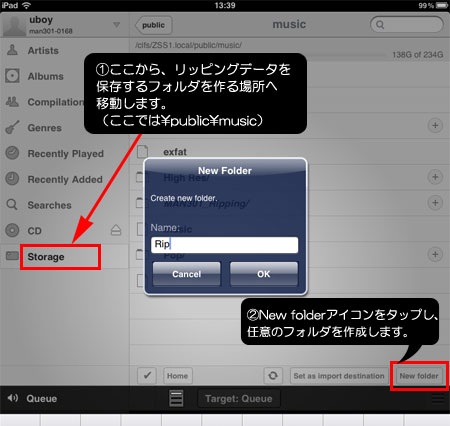
リッピングデータを保存したいフォルダ内部まで移動し、右下のSet as Import destinationボタンをタップします。
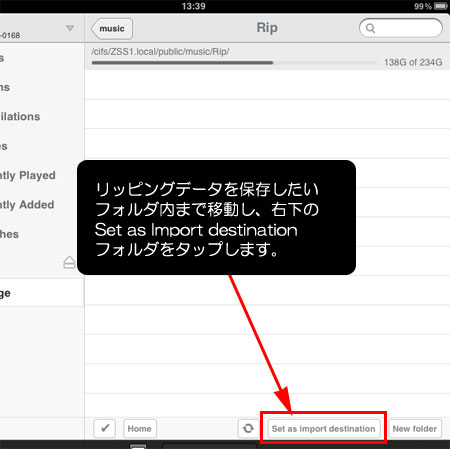
いよいよリッピングです。CDを挿入します。右上のPreferencesボタンをタップし、リッピング条件の設定、確認を行います。確認後、Importボタンをタップすれば、リッピングが開始されます。
なお、CDによっては曲情報が取得できない場合がありますが、後から情報の追加、変更も可能です。
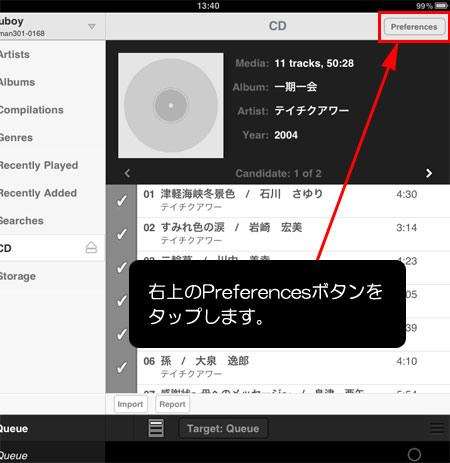
リッピングが開始されます。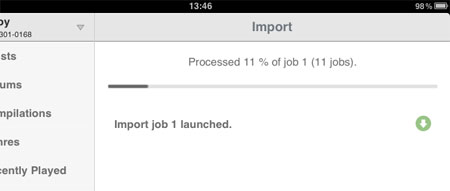
先ほどリッピングした曲を編集します。✔マークを入れ、右下の…をタップし、Edit Tagsボタンをタップします。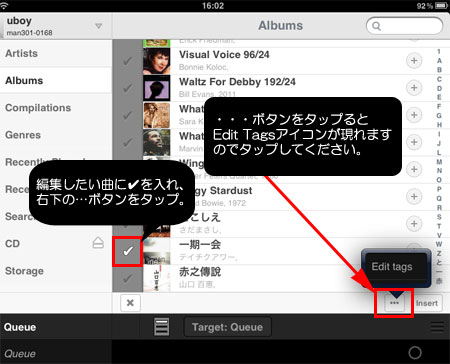
コンピレーションアルバムの場合は、Compilationにチェックを入れておきます。
今回は、ジャケットを変更してみます。表示されているジャケットをタップします。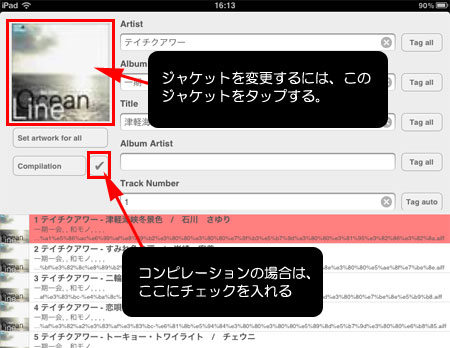
ジャケットをタップすると、インターネット上から取得した候補画像が表示されます。ここで、目当ての物があれば、その画像をタップします。ここでは、残念ながら目当ての画像がありませんので、右上のSet Custom imageをタップします。
既に、候補画像がiPad内に保存されている場合は、Saved Photosをタップし、保存先フォルダを指定します。今回は、Take Pictureにて、撮った画像を適用してみます。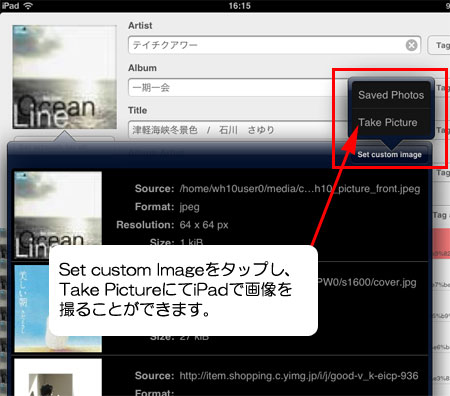
ファインダーが表示されますので、枠内にジャケットを収めて、シャッターボタンを押します。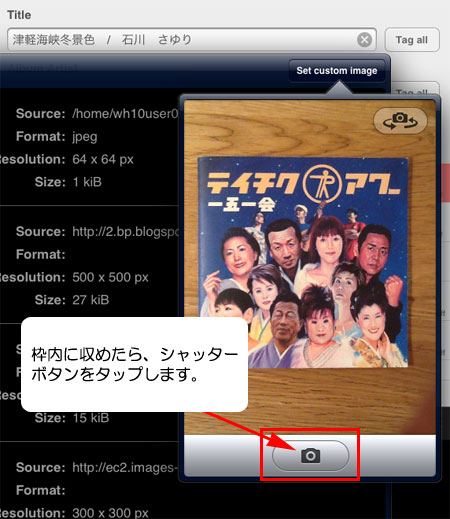
次に、画像の大きさを変更しながら、枠内におさまるようにし、右下のUseをタップ。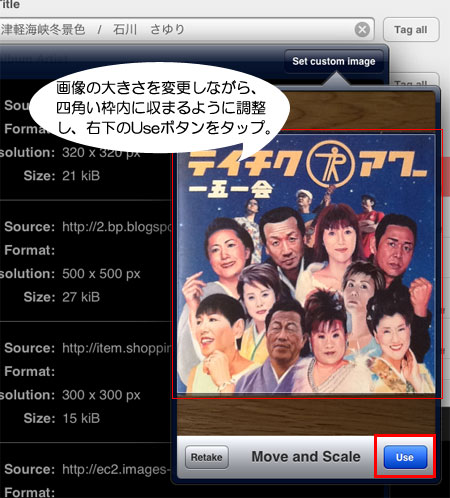
Set artwork for allボタンをタップすると、全てに適用されます。